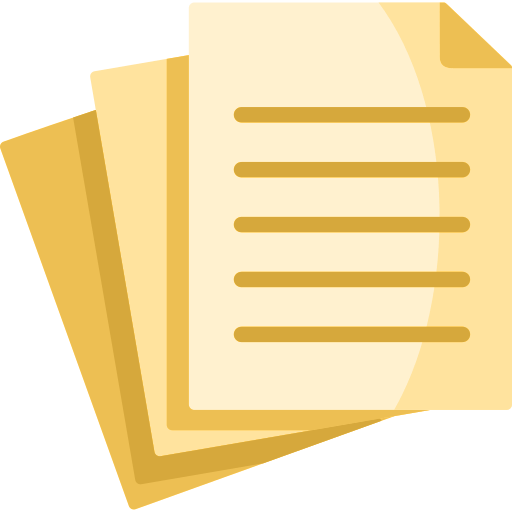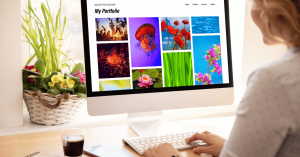iPhone에서 사진 크기를 조정하는 방법: iPhone에서 이미지 크기를 쉽게 조정하세요
기술이 발전하면서 스마트폰은 이제 우리의 생활이 되었습니다. 추억을 포착하고 공유하기 위한 휴대용 장치. 특히 아이폰은 카메라 품질이 뛰어나기로 유명하다. 그러나 특정 목적에 맞게 iPhone에서 사진 크기를 조정하고 싶을 때가 있습니다. 이는 이미지 크기를 줄이거나 자르거나 더 나은 디스플레이를 위해 종횡비를 유지하는 것일 수 있습니다. 이 글에서는 iPhone과 iPad에서 사진 크기를 쉽고 효율적으로 조정할 수 있는 다양한 방법과 앱을 살펴보겠습니다.
iPhone에서 사진 크기를 조정하는 방법
1. 타사 앱 없이 iPhone에서 사진 크기 조정하기
iOS는 추가 앱 없이도 사진 크기를 조정하는 방법을 배울 수 있는 몇 가지 기본 편집 기능을 제공합니다. 다음 중 하나를 줄일 수 있습니다. iPhone의 사진 크기 자르거나 자르지 않고 크기를 조정합니다.
1.1 사진을 잘라서 크기 줄이기
iPhone에서 사진을 자르고 크기를 조정하려면 다음 단계를 따르세요.
- iPhone에서 사진 앱을 엽니다.
- 크기를 조정하려는 사진을 탭합니다.
- 화면 오른쪽 상단에 있는 '편집' 옵션을 탭하세요.
- 화면 하단의 자르기 아이콘을 탭하세요.
- 모서리나 측면을 드래그하여 자르기 프레임을 조정합니다.
- 자르기에 만족하면 “완료”를 탭하세요.
- 크기가 조정된 이미지를 저장하려면 "저장"을 탭하세요.
1.2 사진을 자르지 않고 크기 줄이기
사진을 자르지 않고 크기를 조정하려면 다음 단계를 따르세요.
- 사진 앱을 엽니다. 아이폰이나 아이패드.
- 크기를 조정하려는 원본 이미지를 선택합니다.
- 화면 오른쪽 상단에 있는 '편집' 옵션을 탭하세요.
- 자르기 아이콘을 탭하면 바깥쪽을 가리키는 화살표가 있는 사각형 버튼이 표시됩니다.
- 크기 조정 옵션에 액세스하려면 이 버튼을 탭하세요.
- 슬라이더를 왼쪽이나 오른쪽으로 드래그하여 사진 크기를 조정하세요.
- 크기 조정이 만족스러우면 “완료”를 탭하세요.
- 크기가 조정된 이미지를 저장하려면 "저장"을 탭하세요.
2. 무료 앱을 사용하여 iPhone에서 사진 크기 조정하기
사진을 편집하고 크기를 조정하기 위해 타사 사진 편집 앱을 사용하려는 경우 iPhone의 이미지 크기를 조정하는 데 도움이 될 수 있는 App Store의 여러 무료 앱을 사용할 수 있습니다. 다음은 몇 가지 인기 있는 것들입니다:
2.1 압착 해제
Desqueeze는 iPhone에서 사진 크기를 조정하기 위해 특별히 설계된 앱입니다. 이미지 크기를 조정하고 원래 종횡비를 유지할 수 있습니다. 와 함께 압착 해제을 사용하면 자르지 않고도 사진을 원하는 크기로 쉽게 줄일 수 있습니다. 이 앱은 사용자 친화적이며 다양한 사용자 정의 옵션을 제공합니다.
2.2 이미지 크기 앱
Image Size는 iPhone 사진의 크기를 조정할 수 있는 또 다른 인기 앱입니다. 소셜 미디어 플랫폼에 대한 사전 설정 크기, 사용자 정의 크기 및 백분율 배율을 포함하여 이미지 크기를 조정할 수 있는 다양한 옵션을 제공합니다. 앱은 크기가 조정된 이미지의 품질과 파일 크기를 조정하는 옵션도 제공합니다.
2.3 사진 압축
Photo Compress는 사진 크기를 조정할 수 있을 뿐만 아니라 사진을 압축하여 파일 크기를 줄이는 편리한 앱입니다. 이 앱은 일괄 압축을 지원하므로 여러 사진의 크기를 한 번에 더 쉽게 조정할 수 있습니다. 원하는 크기와 품질을 선택하면 앱이 그에 따라 사진을 압축하고 크기를 조정합니다.
2.4 리사이저
ReSIZER는 사진에 대한 광범위한 편집 및 크기 조정 옵션을 제공하는 기능이 풍부한 앱입니다. 사용자 정의 치수를 지정하거나 사전 정의된 다양한 크기 중에서 선택하여 이미지 크기를 조정할 수 있습니다. 이 앱은 필터, 텍스트 오버레이, 주석과 같은 추가 편집 기능도 제공합니다.
2.5 우리의 평결: iPhone에서 사진 크기를 조정하는 최고의 무료 앱
위에서 언급한 모든 앱은 iPhone에서 사진 크기를 효과적으로 조정할 수 있지만 우리가 가장 추천하는 앱은 Desqueeze입니다. 사진의 원래 종횡비를 유지하면서 사용자 친화적인 인터페이스로 원활한 크기 조정 경험을 제공합니다. 하지만 언급된 다른 앱을 자유롭게 탐색하고 요구 사항에 가장 적합한 앱을 선택하세요.
3. iPhone에서 사진 일괄 크기 조정
3.1 iPhone 앱 없이 사진 크기를 대량으로 조정하기
iPhone에서 한 번에 크기를 변경하려는 여러 장의 사진이 있는 경우 iPhone에 내장된 일괄 크기 조정 기능을 사용할 수 있습니다. 방법은 다음과 같습니다.
- iPhone에서 사진 앱을 엽니다.
- 오른쪽 상단에 있는 “선택”을 탭하세요.
- 크기를 조정하려는 사진을 모두 선택하십시오.
- 왼쪽 하단에 있는 “공유” 버튼을 탭하세요.
- 옵션을 스크롤하여 "메일"을 선택하십시오.
- 새 이메일을 작성하고 화면 하단 근처에 있는 “이미지 크기” 옵션을 선택하세요.
- 원하는 사진 크기를 선택하세요.
- 크기가 조정된 사진을 자신에게 보내려면 "보내기"를 탭하세요.
3.2 무료 iPhone 앱으로 iPhone 사진 크기 조정하기
앱을 사용하여 사진 크기를 일괄 조정하려는 경우 App Store에서 이 기능을 제공하는 여러 무료 앱을 사용할 수 있습니다. 앞서 언급한 사진 압축 및 이미지 크기는 둘 다 여러 사진의 크기를 동시에 조정할 수 있습니다. 앱 내에서 크기를 조정하려는 사진을 모두 선택하고 원하는 크기나 비율 배율을 선택하기만 하면 됩니다.
자주 묻는 질문
1. iPhone에서 사진 크기를 조정해야 하는 이유는 무엇입니까?
iPhone에서 사진 크기를 조정해야 하는 데에는 여러 가지 이유가 있습니다. 일반적인 이유에는 더 빠른 공유 또는 업로드를 위해 파일 크기를 줄이는 것, 원하지 않는 요소를 제거하기 위해 이미지를 자르는 것, 소셜 미디어 플랫폼이나 기타 애플리케이션의 특정 요구 사항에 맞게 크기를 조정하는 것 등이 있습니다.
2. iPhone에서 사진 크기를 어떻게 확인하나요?
iPhone에서 사진 크기를 보려면 다음 단계를 따르세요.
- iPhone에서 사진 앱을 엽니다.
- 보려는 사진을 선택하세요.
- 화면 오른쪽 상단에 있는 '옵션' 버튼(점 3개)을 탭하세요.
- “정보”를 탭하세요.
- 사진의 파일 크기와 크기가 표시됩니다.
3. iPhone에서 사진을 자르지 않고 더 작게 만들 수 있나요?
예, 이 기사 앞부분에서 언급한 것처럼 사진 앱에서 제공되는 크기 조정 옵션을 사용하면 iPhone에서 사진을 자르지 않고도 사진을 더 작게 만들 수 있습니다. 또한 Desqueeze 및 Image Size와 같은 앱을 사용하면 iPhone에서 이미지를 자르지 않고도 크기를 조정할 수 있습니다.
결론
iPhone의 사진 앨범에 있는 사진 크기를 조정하는 것은 내장된 기능이나 타사 앱을 사용하여 수행할 수 있는 간단한 프로세스입니다. 파일 크기를 줄이거나, 이미지를 자르거나, 특정 치수에 맞게 크기를 조정해야 하는 경우 다양한 방법과 앱을 사용할 수 있습니다. 이 기사에 언급된 단계를 따르고 권장 앱을 사용하면 iPhone에서 사진 크기를 쉽게 조정하고 전반적인 사진 경험을 향상시킬 수 있습니다.